
Google マップが新仕様で3Dアイコンが表示されない?対処法を解説
Contents[OPEN]
【Google マップ】ブラウザでも3D表示されない!2D表示しかできない原因は?
ブラウザ版のGoogle マップを使っても、3D表示されない場合はどうすればいいのでしょうか。
ここでは、その対処法を紹介します。
パソコンの性能によっては3D表示できないよ
3D表示の機能を使うには、パソコン側に3Dの画像を処理できる能力がなければいけません。
もし、性能が足りなければデータ処理が間に合わず、地図の形状を正しく表示できなかったり、途中で画面が固まってしまったりしてしまいます。
インターネットの通信速度が早くても、結果は同じです。
パソコンの性能に問題がある場合は、性能を上げるしか方法がありません。
ハードウェアアクセラレーションをオンにしよう
ハードウェアアクセラレーションとは、パソコンのパフォーマンスを上げる機能のことです。
この機能をオンにすることで動作が軽くなり、スムーズに3D表示ができるようになるかもしれません。
以下の手順を参考に、ハードウェアアクセラレーションをオンにしてみください。※Chromeを使った方法となります。
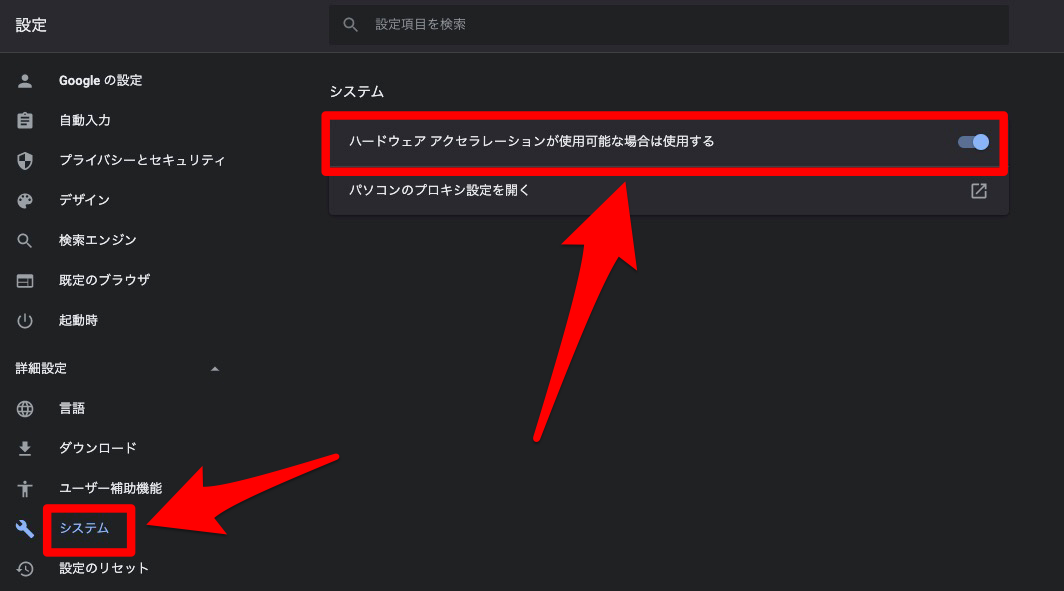
- Chromeを起動します。
- 右上の「︙」アイコンから「設定」をクリックします。
- 左側のメニューから「詳細設定」をクリックし表示されるメニューから「システム」をクリックします。
- 「ハードウェア アクセラレーションが使用可能な場合は使用する」をオンにします。
ブラウザを最新バージョンにアップデートしよう
ブラウザを古いバージョンのまま使っている人は、最新にアップデートしてみてください。ブラウザをアップデートする方法は、以下のとおりです。※Chromeを使った方法となります。
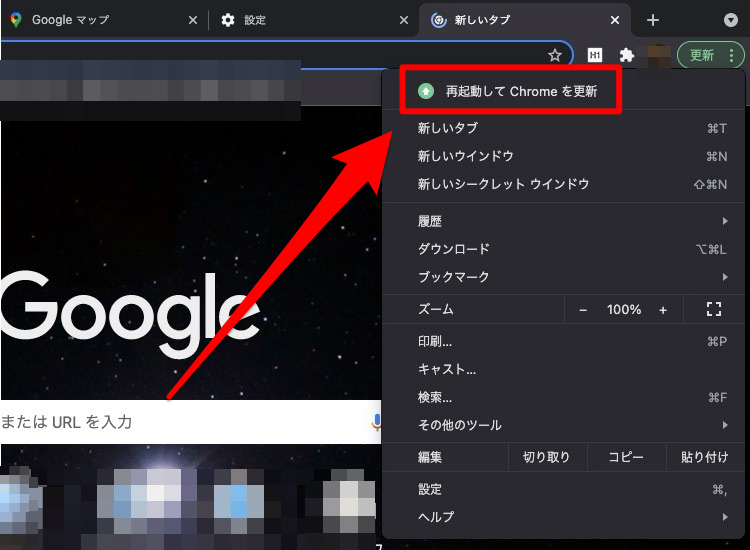
- Chromeを開きます。
- 右上の「︙」をクリックし、「再起動してChromeを更新」を選択します(このボタンが表示されない場合は、最新のバージョンです)。
- 「再起動」をクリックします。
あとは、アップデートが完了するまで待ちましょう。
OSをアップデートしよう
Googleが推奨するOSバージョンを満たしていない場合は、アップデートしましょう。OSをアップデートする方法は、以下のとおりです。※Macを使った方法となります。
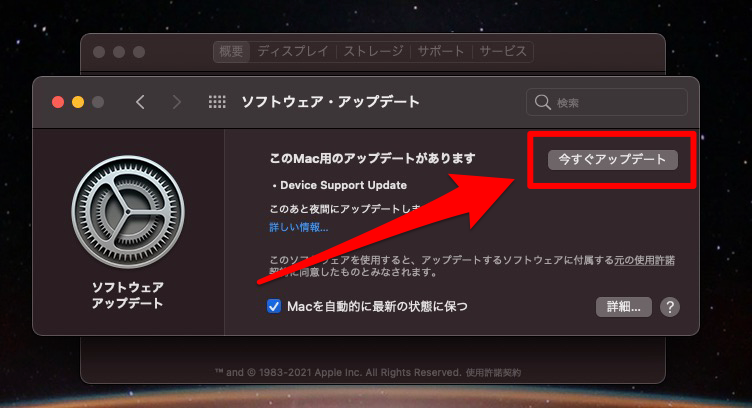
- 画面上部のアップルメニューから「このMacについて」をクリックします。
- 「ソフトウェア・アップデート」をクリックします。
- 「今すぐアップデート」をクリックします(「このMacは最新の状態です」と表示される場合は、最新のバージョンになっています)。
- 「ソフトウェア・アップデート」をクリックします。
- パスワードを入力します(パソコンが再起動します)。
あとは、再起動するので、アップデートが完了するまで待ちましょう。
拡張機能をオフにする
有効になっている拡張機能が多いと、動作に影響してしまいます。使っていない拡張機能はオフにしましょう。拡張機能をオフにする方法は、以下のとおりです。※Chromeを使った方法となります。
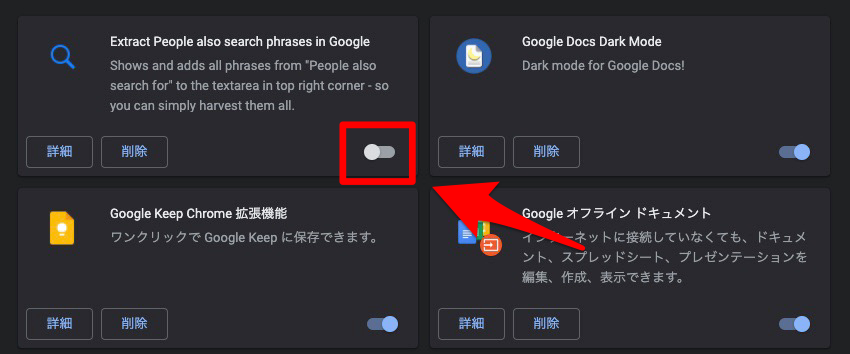
- Chromeを開きます。
- 右上の「︙」アイコンから「その他のツール」の「拡張機能」をクリックします。
- 拡張機能の一覧が表示されたら、スライダーをクリックして無効にします。
Google マップ – 乗換案内 & グルメ
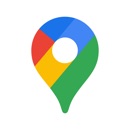
開発:Google LLC
掲載時の価格:無料
Ver:iOS 5.81 / Android Varies with device